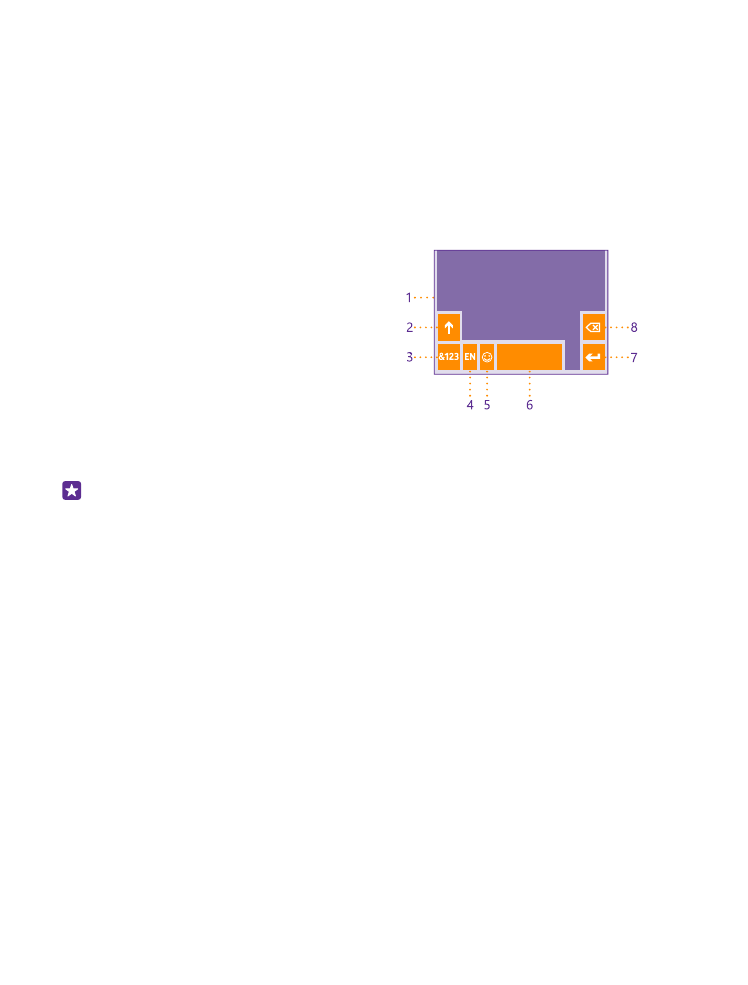
Usar el teclado en pantalla
Escribir con el teclado en pantalla es fácil. Puede usar el teclado cuando mantiene el teléfono
en los modos vertical y horizontal. Puede escribir mensajes escribiendo las letras o pasando
el dedo por encima de ellas.
Pulse un cuadro de texto.
1
Teclas de caracteres
2
Tecla Mayús.
3
Tecla de números y símbolos
4
Tecla de idioma
5
Tecla de emoticonos
6
Tecla espaciadora
7
Tecla Intro
8
Tecla de retroceso
El diseño del teclado puede variar en
diferentes aplicaciones e idiomas. La tecla de idioma solo aparece cuando está seleccionado
más de un idioma. El ejemplo muestra el teclado inglés.
Sugerencia: Para agregar la tecla de coma al teclado, en la pantalla de Inicio, pase el
dedo hacia abajo desde la parte superior de la pantalla y pulse TODA LA
CONFIGURACIÓN > teclado > avanzada > Mostrar tecla de coma cuando esté
disponible. Puede agregar la tecla de coma solo si tiene al menos 2 teclados instalados
en el teléfono.
Pase el dedo para escribir texto
Pase el dedo desde la primera letra de la palabra y dibuje un patrón de letra a letra. Levante
el dedo después de la última letra. Para continuar, siga pasando el dedo sin tocar la tecla
espaciadora. El teléfono añade los espacios.
No se admiten todos los idiomas.
© 2015 Microsoft Mobile. Todos los derechos reservados.
46
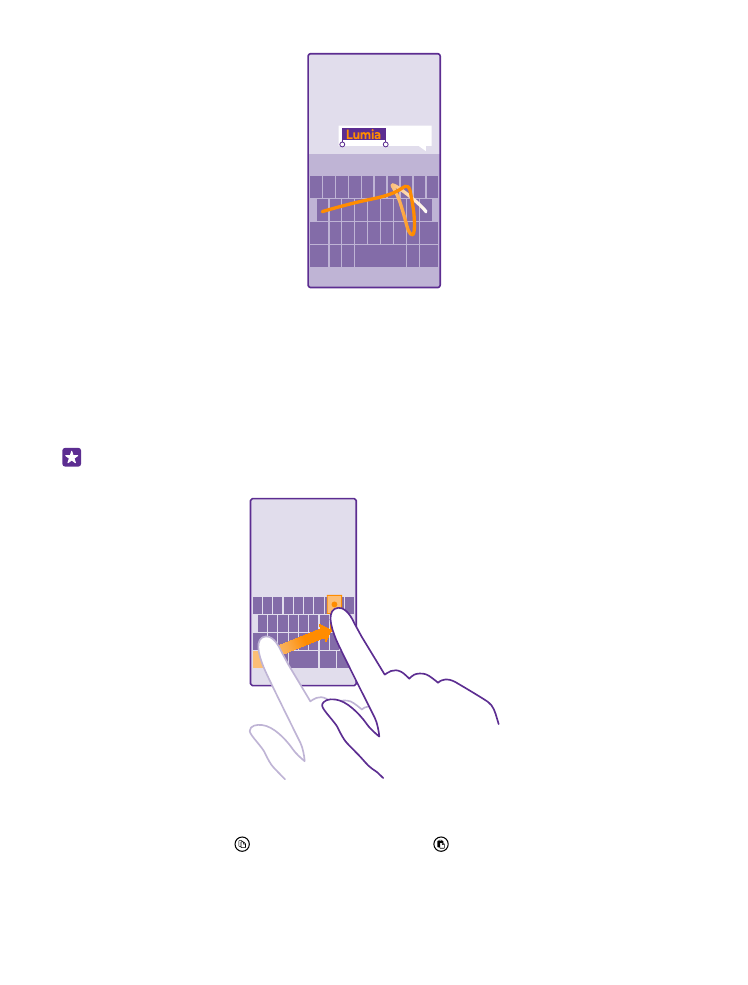
Cambiar entre caracteres en mayúsculas y minúsculas
Pulse la tecla Mayús. Para activar el modo de bloqueo de mayúsculas, pulse dos veces la tecla.
Para volver al modo normal, pulse otra vez la tecla Mayús.
Escribir un número o un carácter especial
Pulse la tecla de números y símbolos. Para ver más teclas de caracteres especiales, pulse la
tecla Mayús. Algunas teclas de caracteres especiales pueden proporcionar más símbolos. Para
ver más símbolos relacionados, mantenga pulsado un símbolo o un carácter especial.
Sugerencia: Para escribir rápidamente un número o un carácter especial, mientras
mantiene las teclas de números y símbolos, deslice el dedo hacia el carácter y levántelo.
Copiar o pegar texto
Pulse una palabra, arrastre los círculos antes y después de la palabra para resaltar la sección
que desea copiar y pulse . Para pegar el texto, pulse .
© 2015 Microsoft Mobile. Todos los derechos reservados.
47
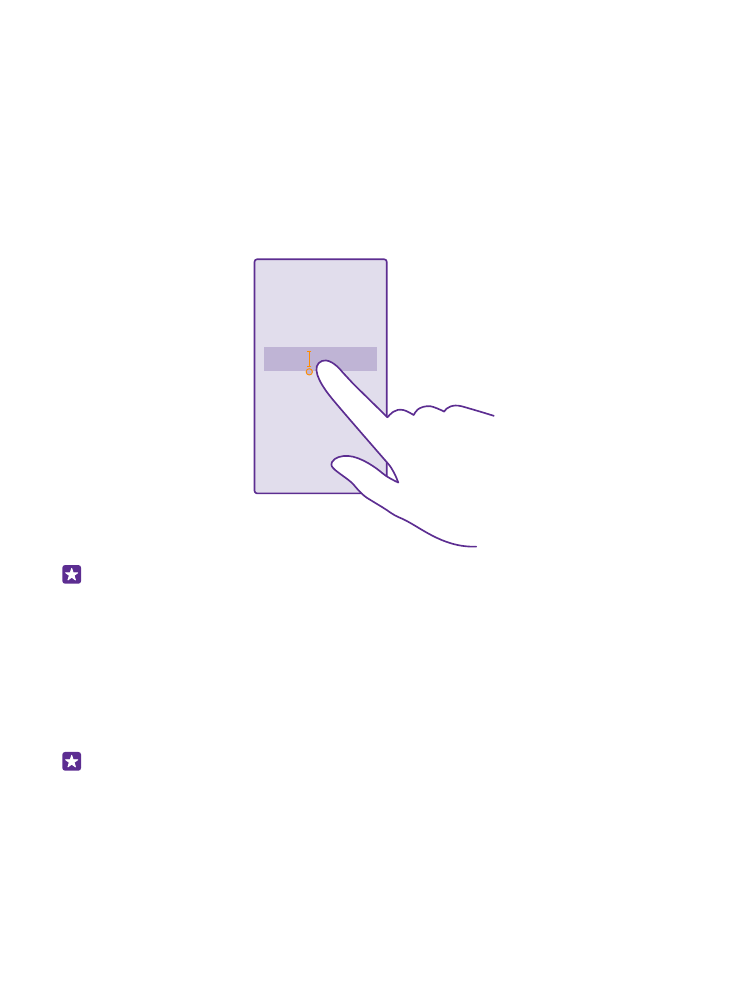
Agregar un acento a un carácter
Mantenga pulsado el carácter y pulse el acento o el carácter acentuado, si lo admite el teclado.
Borrar un carácter
Pulse la tecla de retroceso.
Cambiar entre idiomas de escritura
Mantenga pulsada la tecla de idioma y seleccione el idioma que desee. La tecla de idioma
solo aparece cuando está instalado más de un teclado.
Mover el cursor
Para editar una palabra que acaba de escribir, mantenga pulsado el texto hasta que vea el
cursor. Arrastre el cursor hasta el lugar que desee.
Sugerencia: Para poner rápidamente un punto al final de una frase y empezar a escribir
una nueva frase, pulse dos veces la barra espaciadora.